win10快速启动开启了启动还是非常慢处理方法 win10快速启动开启后启动依然很慢怎么办
更新时间:2024-11-04 10:41:36作者:xiaoliu
Win10快速启动功能在一定程度上可以缩短开机时间,但有时候即使开启了快速启动,启动依然很慢,这可能是因为系统中存在一些问题,比如软件冲突、硬件故障或者系统设置不当等。要解决这个问题,可以尝试清理系统垃圾、关闭开机自启动的程序、更新系统驱动等方法来优化系统启动速度。如果以上方法都无效,可能需要进一步检查系统的健康状态,或者考虑重装系统来解决启动缓慢的问题。
具体方法:
1、在键盘上按win+R打开运行 界面,输入 regedit 并点击确定
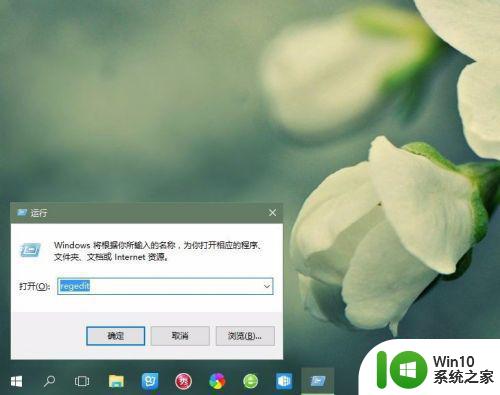
2、也可通过鼠标右键点击 开始 按钮,选择 运行
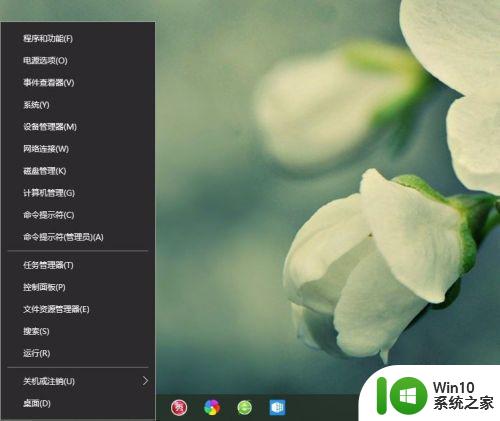
3、按上面的方法操作后打开了注册表编辑器,如下图所示
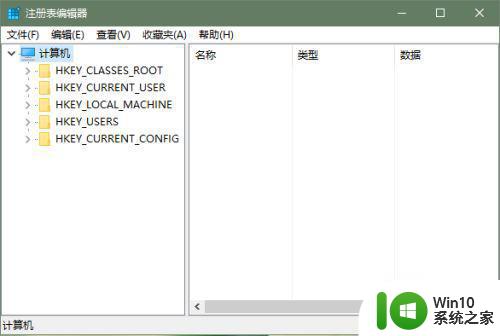
4、依次点开 HKEY_LOCAL_MACHINESYSTEMCurrentControlSetControlSession Manager ,并双击右侧的BootExecute
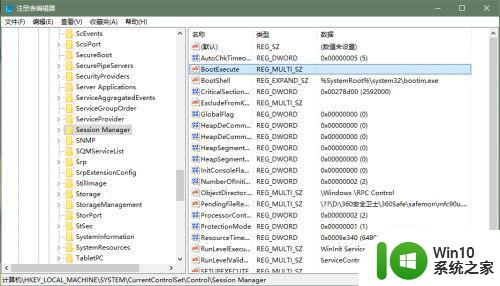
5、输入 “autocheck autochk *”引号里的内容,注意中间有两个空格,然后点击确定

6、可能会出现以下弹窗,没关系,直接确定即可
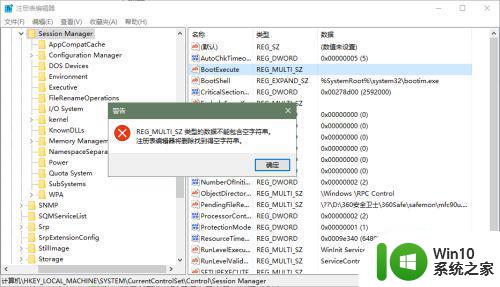
以上就是win10快速启动开启了启动还是非常慢处理方法的全部内容,碰到同样情况的朋友们赶紧参照小编的方法来处理吧,希望能够对大家有所帮助。
win10快速启动开启了启动还是非常慢处理方法 win10快速启动开启后启动依然很慢怎么办相关教程
- win10开机快速启动还是慢处理方法 win10快速启动还是慢怎么办
- win10打开快速启动后还是要启动2次才能正常怎么办 win10快速启动无法正常启动怎么办
- win10如何启用快速启动功能步骤详解 快速启动添加了win10的开机速度,怎么去配置启动快捷方式
- win10快速启动设置的方法 win10快速启动开启方法
- win10启用快速启动的方法 win10怎么打开快速启动
- win10快速启动怎么打开 win10打开快速启动的方法
- win10快速启动没效果的处理方法 win10快速启动无效怎么解决
- win10设置快速启动的方法 win10如何开启快速启动功能
- win10系统启动太慢如何处理 win10系统启动速度慢怎么办
- win1020h2快速启动开启不了如何解决 win10 20H2快速启动无法开启怎么办
- win10快速启动栏消失了怎么办 win10快速启动栏找不到怎么办
- win10快速启动设置步骤 win10如何开启快速启动功能
- 蜘蛛侠:暗影之网win10无法运行解决方法 蜘蛛侠暗影之网win10闪退解决方法
- win10玩只狼:影逝二度游戏卡顿什么原因 win10玩只狼:影逝二度游戏卡顿的处理方法 win10只狼影逝二度游戏卡顿解决方法
- 《极品飞车13:变速》win10无法启动解决方法 极品飞车13变速win10闪退解决方法
- win10桌面图标设置没有权限访问如何处理 Win10桌面图标权限访问被拒绝怎么办
win10系统教程推荐
- 1 蜘蛛侠:暗影之网win10无法运行解决方法 蜘蛛侠暗影之网win10闪退解决方法
- 2 win10桌面图标设置没有权限访问如何处理 Win10桌面图标权限访问被拒绝怎么办
- 3 win10关闭个人信息收集的最佳方法 如何在win10中关闭个人信息收集
- 4 英雄联盟win10无法初始化图像设备怎么办 英雄联盟win10启动黑屏怎么解决
- 5 win10需要来自system权限才能删除解决方法 Win10删除文件需要管理员权限解决方法
- 6 win10电脑查看激活密码的快捷方法 win10电脑激活密码查看方法
- 7 win10平板模式怎么切换电脑模式快捷键 win10平板模式如何切换至电脑模式
- 8 win10 usb无法识别鼠标无法操作如何修复 Win10 USB接口无法识别鼠标怎么办
- 9 笔记本电脑win10更新后开机黑屏很久才有画面如何修复 win10更新后笔记本电脑开机黑屏怎么办
- 10 电脑w10设备管理器里没有蓝牙怎么办 电脑w10蓝牙设备管理器找不到
win10系统推荐
- 1 番茄家园ghost win10 32位官方最新版下载v2023.12
- 2 萝卜家园ghost win10 32位安装稳定版下载v2023.12
- 3 电脑公司ghost win10 64位专业免激活版v2023.12
- 4 番茄家园ghost win10 32位旗舰破解版v2023.12
- 5 索尼笔记本ghost win10 64位原版正式版v2023.12
- 6 系统之家ghost win10 64位u盘家庭版v2023.12
- 7 电脑公司ghost win10 64位官方破解版v2023.12
- 8 系统之家windows10 64位原版安装版v2023.12
- 9 深度技术ghost win10 64位极速稳定版v2023.12
- 10 雨林木风ghost win10 64位专业旗舰版v2023.12